3 formas de descargar firmware iPhone iOS gratis
por José Manuel Actualizado el 2024-07-02 / Actualizado para Reparar iPhone
¿Alguna vez has necesitado descargar un archivo de instalación de iOS y no has encontrado la forma?
Es algo bastante habitual, ya que Apple no ofrece un sitio desde el que descargarlos fácilmente y en la vía oficial, iTunes, sólo es posible hacer la descarga cuando hay una nueva versión o al iniciar la restauración de un dispositivo.
Por eso hemos decidido preparar esta guía en la que explicamos diferentes formas de descargar el firmware del iPhone de forma completamente gratuita y, por supuesto, segura.
Tutorial comapleto - cómo descargar ipsw firmware gratis iOS 16/15/14/13/12
- Método 1: iOS firmware download con iTunes
- Método 2: Download firmware iPhone sin iTunes
- Método 3: Descargar firmware iPhone iOS desde sitios de terceros
Método 1: iOS firmware download con iTunes
Como decíamos, iTunes es la vía oficial por la que Apple distribuye el firmware de los iPhone, iPad y iPod Touch. El problema es que no hay una sección a la que se pueda acceder e iniciar la descarga de una versión concreta de iOS 16/15 o versión anterior.
Para iniciar ipsw download desde iTunes es necesario iniciar un proceso de actualización o restauración y que la versión que necesitas no esté descargada previamente.
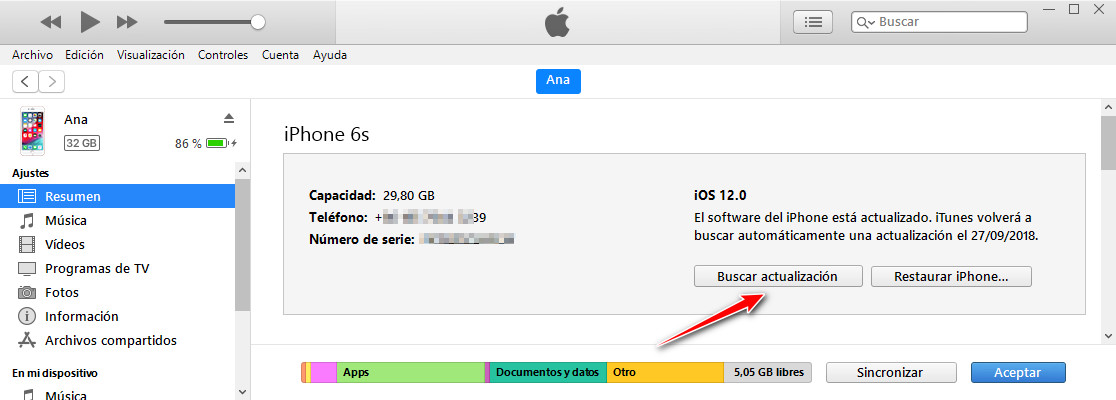
Para iniciar la descarga lo único que debes hacer es conectar el dispositivo a un ordenador con el cable USB, ejecuta iTunes y pinchar sobre Actualizar o Restaurar. Al hacerlo, se iniciará la descarga del firmware y cuando termine podrás acceder al firmware desde la ruta predeterminado:
- En Windows: C:/usuarios/[nombre-de-usuario]/AppData/Roaming/Apple Computer/iTunes/iPhone Software Updates
- En Mac: ~/Library/iTunes/iPhone Software Updates
Método 2: Download firmware iPhone sin iTunes
Otra opción es recurrir a software especializado como puede ser Tenorhsare ReiBoot. Con esta opción puedes descargar de una forma sencilla la misma versión que tienes instalada en el dispositivo que conectes a través del puerto USB del ordenador e iniciar la descarga con solo un par de clicks.
En concreto debes hacer lo siguiente:
Paso 1: Descarga Tenorshare ReiBoot desde la web oficial e instálalo en tu Windows o Mac.


Paso 2: Ejecuta ReiBoot y conecta el iPhone, iPad o iPod Touch al ordenador a través del cable USB.

Paso 3: Pincha sobre Reparar Sistema iOS y selecciona un modo de reparación.

Paso 4: Por último selecciona la carpeta en al que quieres que se descargue el software y pincha sobre download o descargar para iniciar la descarga del archivo de instalación de iOS 16/15/14/13/12.

El archivo ocupa un tamaño aproximado de 2 GB, por lo que el tiempo de espera dependerá mucho de la velocidad de tu conexión a Internet.
Método 3: Descargar firmware iPhone iOS desde sitios de terceros
La última opción que queremos recomendar es recurrir a sitios de terceros y en este apartado no hay mejor opción que https://ipsw.me.
Desde este sitio puedes acceder a un listado con todos los dispositivos que utilizan iOS o alguna de sus variaciones (tvOS y watchOS) y escoger exactamente la versión del sistema operativo que quieres descargar.
Cuando decimos la versión exacta que quieres descargar hablamos de incluso versiones antiguas que ya no están firmadas por Apple. Estas versiones no serán muy útiles ya que no podrás instalarlas, pero debes saber que desde esta web es posible acceder a ellas sin problema.
Si quieres descargar una versión concreta de iOS para cualquier iPhone, iPad, iPod Touch, Apple TV o Apple Watch debes hacer lo siguiente:
1. Accede a https://ipsw.me.
2. Pincha sobre OTA Firmwares en el menú lateral de la izquierda.
3. Busca el dispositivo para el que quieres descargar el archivo de instalación y pincha sobre él.
4. En el listado que verás pincha sobre la versión que quieras descarga dentro de la columna Download.
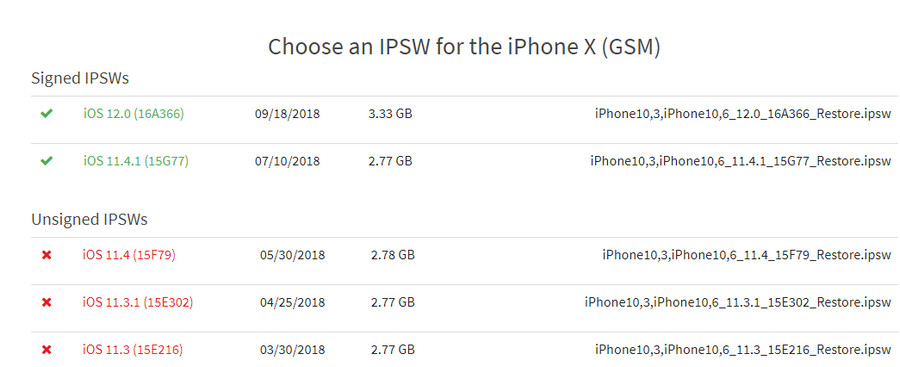
Esto es todo. Al seguir estos pasos se iniciará la descarga del archivo que contiene el firmware y podrás utilizarlo una vez completada la descarga para lo que necesites.
Como puedes ver el proceso para descargar el archivo de instalación de iOS es bastante sencillo. Estas tres opciones que te mostramos son completamente seguras, por lo que te recomendamos evitar otros sitios de descarga donde la procedencia del archivo no sea tan clara.
- Repara 150+ problemas y errores iOS 17 en iPhone, iPad y iPod.
- Funciona bastante bien en dispositivo se queda en logo manzana, pantalla negra, se queda en modo recuperación, se reinicia solo, falló al jailbreak iOS 17, etc.
- Restaura tu dispositivo de fábrica sin iTunes.
- Soporta todos los modelos de iPhone, iPad o iPod y el último iOS 17 y versiones anteriores.


